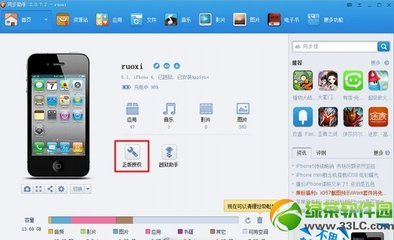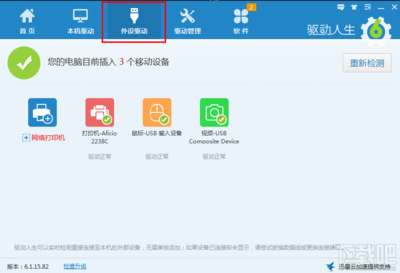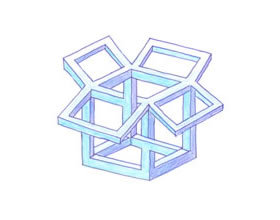现在很多朋友喜欢网络K歌 喊麦 当然本人也是非常喜欢的 可是有时候不小心声卡松了驱动没了不会安装怎么办? kx驱动也是大家经常碰到的问题今天教大家如何正确安装kx驱动教程 看了我教程的朋友 你以后再遇次问题绝对不会再去花冤枉钱 找别人安装
教大家如何安装Kx驱动详细步骤和教程――方法/步骤教大家如何安装Kx驱动详细步骤和教程 1、
第一步很简单 直接打开 点击“ok”
教大家如何安装Kx驱动详细步骤和教程 2、
第二步点击“下一步”
教大家如何安装Kx驱动详细步骤和教程 3、
第三步“勾上”我接受“许可证协议”的条款
教大家如何安装Kx驱动详细步骤和教程 4、
第四步 勾选的文件不需要动 我们直接点击下一步就好
教大家如何安装Kx驱动详细步骤和教程 5、
第五步 保存目录很重要大家一定记得要保存“C盘”里面
这一步也是 自动的大家不要动就好 直接点击下一步
教大家如何安装Kx驱动详细步骤和教程 6、
第六步 直接点击“安装”安装完成点 下一步
教大家如何安装Kx驱动详细步骤和教程 7、
第七步大家一定记得要把这个 显示自述文件的勾取消掉 不要勾上
取消完了 然后点击完成
教大家如何安装Kx驱动详细步骤和教程 8、
第八步 点击“安装” 在点击 “我同意” 然后点“确定”
教大家如何安装Kx驱动详细步骤和教程 9、
第九步 会出现两边 “setup” 没关系只要出现 就点是 然后会出现VST这是电音插件 我们直接选择 “取消” 完成之后 点击确定 电脑重启 上来接续看我的步骤操作
教大家如何安装Kx驱动详细步骤和教程 10、
重启完的朋友 我们接着看 马上就完 最后一步
找到你的插件包之后 第一步先点击插件A 进去之后
一直选择是就行了
第二步选择完A之后 直接点击B 就行了
OK安装成功 点击你自己的5.1效果就能说话了
教大家如何安装Kx驱动详细步骤和教程 11、
好多朋友安装好之后说右下角没见KX驱动的图标 你的KX 驱动 所在的地方
左下角 点击 开始――程序――kX Audio Driver ―― 点击 Kxmixer 这就是你的驱动 点开之后 就在右下角显示了

 爱华网
爱华网